Puoi scaricare e installare il driver seriale CDC aggiornato per Windows 10 e 11 per funzionare perfettamente con il tuo dispositivo Android sul PC. Questo post condivide come farlo senza problemi.
È possibile utilizzare un driver CDC Android per aggiornare, aggiornare, ripristinare e eseguire il flashing del dispositivo Android sul PC. Il driver risolve problemi come i telefoni Android bloccati sul logo di avvio.
Pertanto, questo articolo condivide vari modi per scaricare il driver CDC per Windows 10/11, installarlo e aggiornarlo. Cominciamo con loro senza sprecare il tuo tempo preziosissimo.
I migliori metodi per scaricare il driver CDC
Puoi seguire i metodi seguenti per scaricare e installare l'aggiornamento del driver CDC sul tuo computer Windows 11 e 10.
Metodo 1: scarica il driver CDC tramite Gestione periferiche
Lo strumento Device Manager in Windows consente agli utenti di scaricare e installare i driver per tutte le periferiche. Quindi, puoi seguire questi passaggi per scaricare e installare l'aggiornamento del driver CDC per Windows sul tuo computer tramite il file Gestore dispositivi.
- Innanzitutto, fai clic con il pulsante destro del mouse su Icona di Windows, che si trova nell'angolo sinistro della barra delle applicazioni.
- In secondo luogo, seleziona Gestore dispositivi dalle opzioni disponibili sullo schermo.

- Ora, fai clic sul Porti sezione per espanderla. Se non trovi il tuo driver CDC nella categoria Porte, controlla Altri dispositivi.
- Fare clic con il tasto destro sul driver che si desidera aggiornare e selezionare Aggiorna driver dalle opzioni visibili sullo schermo.

- Se sei un utente di Windows 10, cercare automaticamente il software del driver aggiornato. Utenti di Windows 11 per favore cerca automaticamente i driver.

- Lascia che Windows esegua la ricerca, il download e l'installazione del driver.
- Dopo aver completato il processo di cui sopra, riavvia il dispositivo per rendere effettive le modifiche.
Leggi anche: Miglior aggiornamento driver gratuito per Windows 10, 11
Metodo 2: scarica il driver seriale CDC tramite l'aggiornamento di Windows
Gli aggiornamenti di Windows scaricano i driver mancanti, li installano e risolvono i relativi problemi. Quindi, puoi seguire queste indicazioni per scaricare l'aggiornamento del driver CDC in questo modo.
- Fare clic con il tasto destro sulla barra delle applicazioni e scegliere l'opzione per aprire Impostazioni.
- Ora seleziona Aggiornamento e sicurezza impostazioni per visualizzarli.

- Scegli l'opzione per Controlla gli aggiornamenti al tuo sistema operativo.

- Scarica gli aggiornamenti consigliati per il tuo sistema operativo e installali.
- Infine, esegui un riavvio del sistema per completare il processo.
Metodo 3: ottenere il driver CDC scaricato dal catalogo di Microsoft Update
È possibile scaricare e installare il driver CDC per Windows 10 tramite il catalogo degli aggiornamenti di Microsoft. Di seguito sono riportate le istruzioni dettagliate per farlo.
- Innanzitutto, vai al catalogo di Microsoft Update.
- Ora digita il file autista CDC nella casella di ricerca e premere accedere sulla tua tastiera.
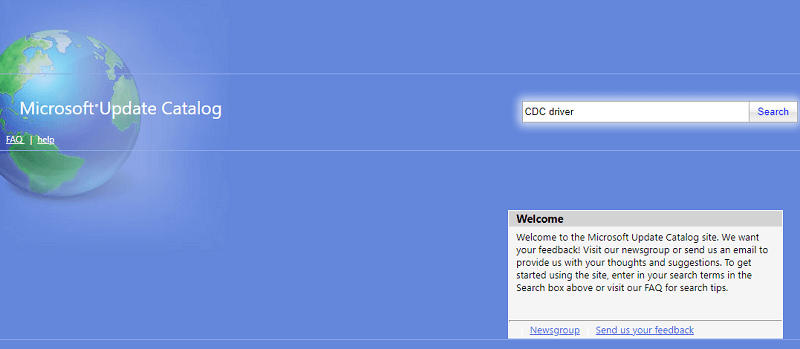
- Seleziona l'opzione per Scaricamento l'ultimo driver.
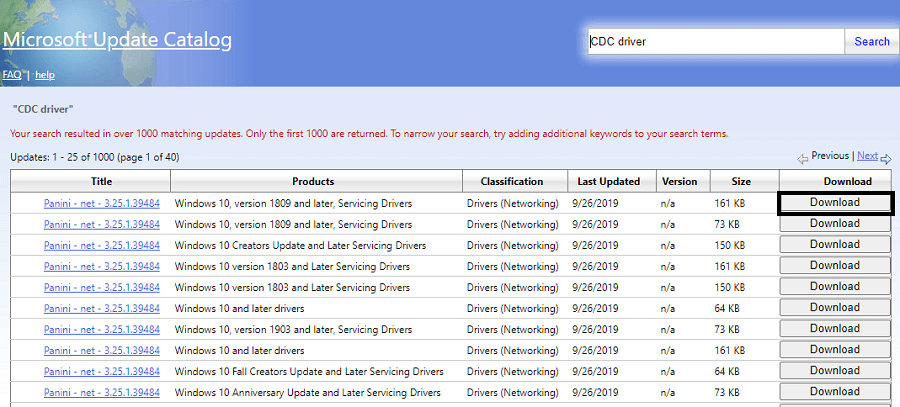
- Ora, fai clic sul link che ottieni sullo schermo.
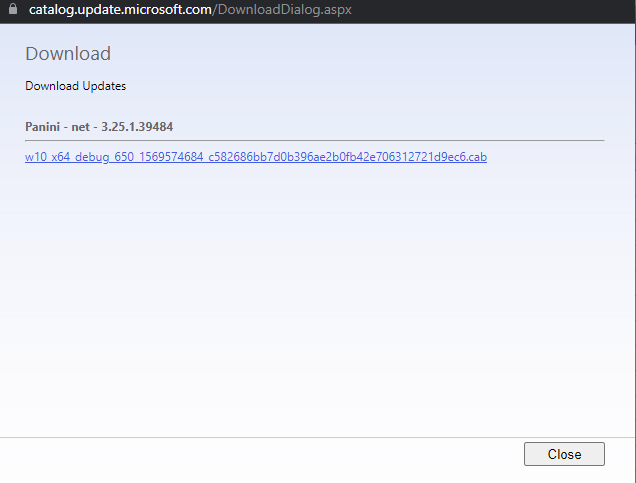
- Fare doppio clic sul file che viene scaricato e seguire le istruzioni sullo schermo per installare l'aggiornamento del driver.
Leggi anche: Come aggiornare il driver USB in Windows
Metodo 4: scarica automaticamente l'aggiornamento del driver CDC (consigliato)
Fino ad ora, questo articolo si è concentrato su vari metodi manuali per ottenere il driver CDC per Windows 11 e 10. Come forse avrai sentito, i modi sopra menzionati non sono adatti ai principianti, consumano molto tempo e richiedono uno sforzo. Pertanto, è possibile eseguire l'attività automaticamente utilizzando a programma specializzato come Bit Driver Updater.
Il software Bit Driver Updater aggiorna tutti i driver obsoleti in modo sicuro e istantaneo con un clic. Inoltre, offre varie funzioni utili come il backup e il ripristino dei driver, un programmatore di scansioni, un acceleratore della velocità di download dei driver e molto altro.
È possibile ottenere questo software dal seguente collegamento.

Dopo aver scaricato il software e averlo installato, devi solo attendere un paio di secondi per visualizzare i driver obsoleti. Quando viene visualizzato un elenco di vecchi driver, è possibile selezionare Aggiorna tutto per scaricare e installare automaticamente le loro nuove versioni.
C'è anche una funzione Aggiorna ora che ti consente di aggiornare solo il driver CDC. Tuttavia, l'aggiornamento di tutti i driver aumenta notevolmente le prestazioni del computer.
Driver CDC scaricato per Windows 10 e 11
Questo articolo ti ha guidato attraverso i modi migliori per scaricare e installare l'aggiornamento del driver CDC per Windows 11 e 10. Puoi seguire uno qualsiasi dei metodi dalla guida sopra per portare a termine l'attività.
Leggi anche: Download e aggiornamento del driver USB 3.0 per Windows
Tuttavia, ti consigliamo di aggiornare i driver con Bit Driver Updater per garantire la tua comodità. In caso di suggerimenti o domande su questa guida, puoi scriverci nella sezione commenti.